手把手装机教程,用U盘安装win10系统,超级简单
更新时间:2023-02-11 09:40:51作者:huige
厌倦了旧的Windows7或者Windows8系统,打算用u盘在自己的电脑上安装Windows10。下面是从u盘安装Windows S10的详细过程。从可启动u盘安装Windows操作系统的主要优势是速度快,尤其是与传统的从DVD安装Windows的方式相比。首先,你需要创建一个可以启动Windows10的u盘,u盘至少有16GB的可用空间。
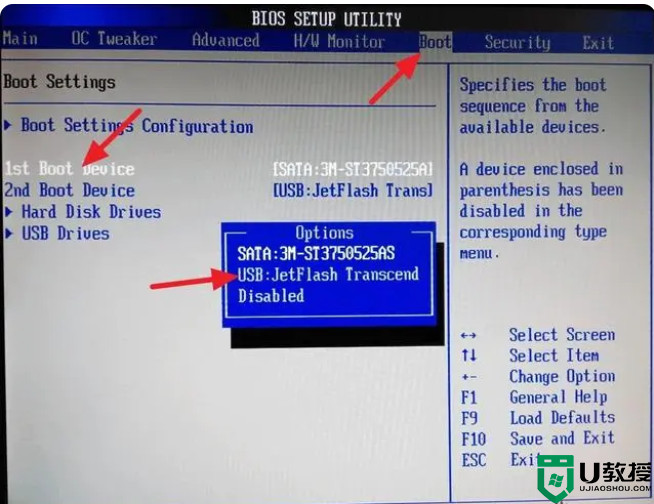
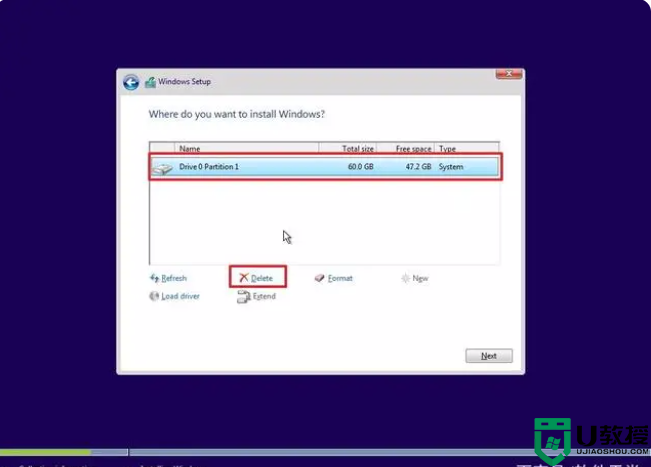
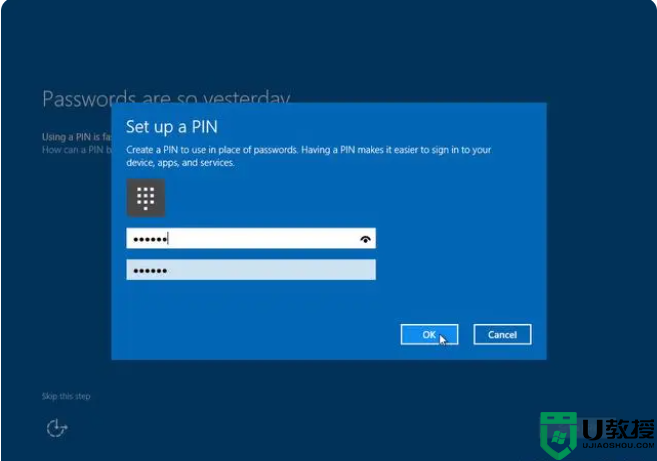
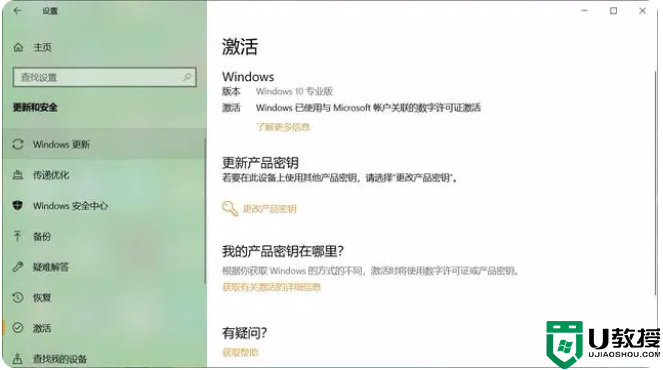
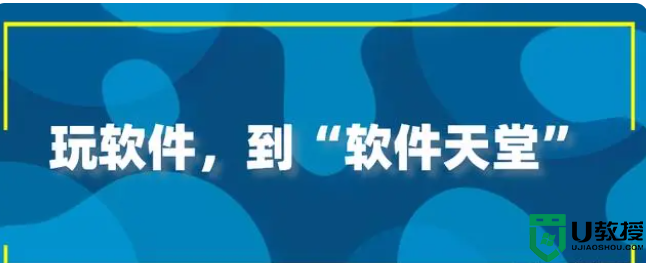
一.安装Windows的最低系统要求10
在开始安装过程之前,请检查系统是否满足安装Windows 10的最低要求。
Cpu: 1 GHz或更快的处理器
内存:32位1GB/64位2GB
存储空间:32位16GB/64位20GB
显卡:支持DirectX 9的显卡。
检查最低系统要求并准备好可引导设备后,就可以安装Windows 10了。
将可启动的USB闪存驱动器连接到Windows7或Windows8。此外,将所有重要数据移动到安全的位置,因为在此过程中驱动器将被擦除。还建议您拔下所有其他连接的外部硬盘,以避免在选择驱动器时选择错误的驱动器。
第二,在BIOS中设置从u盘启动。
现在,将BIOS设置为从USB设备启动。为此,请访问BIOS设置。重新启动系统,按F2、F12或del进入“引导选项设置”,具体取决于主板制造商。
在这里,您必须更改启动顺序。如果您的设备使用Boot/UEFI,您必须将其更改为Legacy。
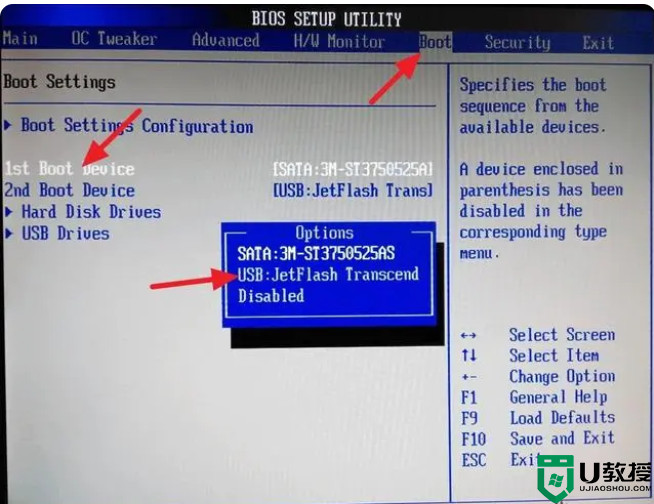
禁用安全启动,启用传统选项,并将引导列表选项设置为传统。接下来,使用右箭头键移动到引导选项卡,在这里您可以更改引导设备的顺序。选择可移动磁盘(如果使用DVD,则选择CD-DVD驱动器),然后使用+键将其移动设置为从第一个设备启动。进行更改后,按F10保存设置。
三。用u盘安装Windows10。
完成此操作后,通过USB连接笔记本电脑并重启系统。
计算机将从USB启动。
选择要安装的语言、时间和货币格式、键盘或输入法,然后单击“下一步”。
单击立即安装。
接受许可条款,然后单击下一步。
现在,选择所需的安装类型。
是升级现有的Windows安装并保留文件和设置,还是自定义Windows安装?
因为我们要进行新的安装,所以我们选择“自定义安装”。
接下来,你将被询问你想要安装Windows10的分区。
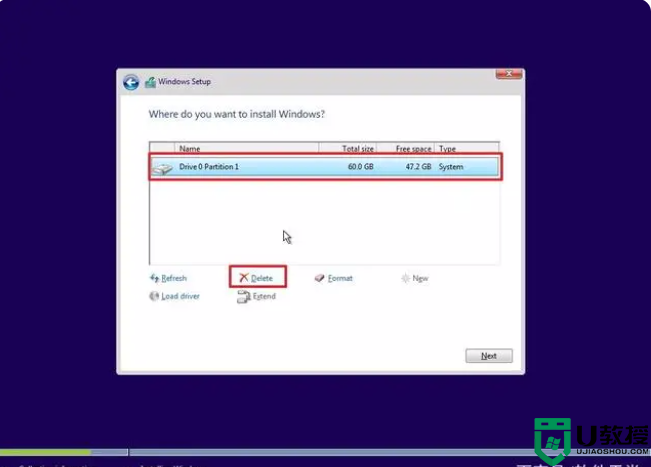
仔细选择分区,然后单击下一步。
如果您以前没有创建分区,安装向导也允许您现在创建分区。
创建分区后,选择将安装Windows的驱动器,然后单击下一步。
Windows 10安装将开始。
它将复制安装文件,安装特性,安装更新(如果有),最后清理剩余的安装文件。
完成此操作后,计算机将重新启动。
第四,配置Windows10的安装
选择您所在的地区,然后单击“是”按钮。
然后选择键盘布局并单击“是”按钮。
单击“供个人使用”选项。
接下来,键入您的Microsoft帐户信息,然后键入您的Microsoft帐户密码。如果您不想使用Microsoft帐户,请单击左下角的“离线帐户”选项创建一个传统的本地帐户。
单击创建PIN按钮设置PIN码以解锁设备。
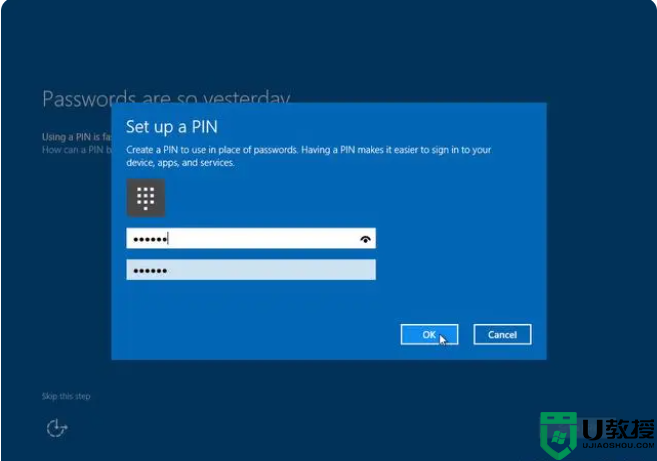
然后按照屏幕上的说明,根据您的要求配置Windows10。
动词 (verb的缩写)安装后的任务
系统安装完成后,还有一些任务需要完成。首先,确保您正在运行的Windows10已激活。如果没有,请激活它。
1.打开设置。
2.单击更新和安全性。
3.单击激活。
4.确认Windows 10已激活。
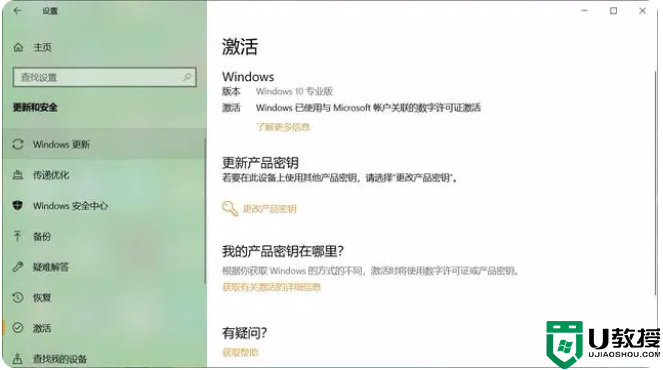
如果在全新安装后激活Windows 0有问题,请在管理员模式下打开命令提示符,键入命令slmgr.vbs /ato,然后按Enter键重新启动Windows并检查它。
此外,您可以使用激活疑难解答来重新激活Windows10。
安装最新的累积更新:
1.打开设置。
2.单击更新和安全性。
3.单击Windows Update。
4.单击“检查更新”按钮。
此外,打开设备管理器可以检查是否已经正确识别和安装了所有设备驱动程序。
所有操作完成,现在可以在电脑上享受最新的Windows 10操作系统了。
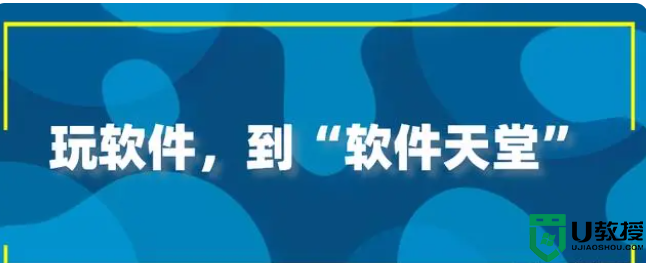
1.如果看完喜欢,不妨点赞,收藏,评论,关注。
2.如果你喜欢玩软件,请跟随我阅读相关文章。
3.如果你在学习中有什么问题,请和我交流。百家号搜索【软件天堂】,我在这里等你!

